如何擺脫聖徒和罪人的崩潰問題?
已發表: 2020-04-15Saints and Sinners 是最新的《行屍走肉》遊戲,挑戰您作為遊戲玩家的所有技能。 如果在被洪水淹沒的新奧爾良廢墟中進行清理工作還不夠嚴格,請等到您找出對生存至關重要的支線任務的細節,然後面對可能影響城市人民的困境。
毫無疑問,這款遊戲經過深思熟慮,並以近乎完美的腳本豐富了內容。 但是,有時還有很多不足之處。 自遊戲發布以來,遊戲玩家一直在抱怨無數問題,其中之一是在發布序列後幾分鐘發生的隨機崩潰。
如果這就是你來這裡的原因,那是你的幸運日。 我們已經編譯了所有可以幫助您擺脫問題的解決方法和修復程序。
行屍走肉:聖徒與罪人要求
在開始任何事情之前,請確保您擁有一台滿足遊戲最低要求的計算機。 您會驚訝地發現,儘管您可能認為擁有強大的遊戲裝備,但您可能缺少導致遊戲崩潰的升級。
Saints and Sinners 的最低要求和推薦要求如下所示,如果您不知道如何對照它們檢查系統規格,您可以找到指導您完成整個過程的指南。
最低要求
操作系統:Windows 10
CPU:英特爾 i5-4590; AMD 銳龍 5 1500X
系統內存:8 GB RAM
GPU:英偉達 GTX 1060; AMD Radeon RX 480
存儲空間:40 GB 可用空間
DirectX:版本 11
推薦要求
操作系統:Windows 10
CPU:英特爾 i5-4590; AMD 銳龍 5 1500X
系統內存:8 GB RAM
GPU:英偉達 GTX 1060; AMD Radeon RX 480
存儲空間:40 GB 可用空間
DirectX:版本 11
有多種方法可以查找有關係統規格的信息。 您可以在系統屬性窗口、DirectX 窗口和設置應用程序中檢查您的設備規格。
以下步驟將向您展示如何通過 DirectX 窗口:
- 啟動運行對話框窗口。 如果您不知道如何操作,只需右鍵單擊“開始”按鈕並選擇“運行”或同時按下 Windows 徽標和 R 鍵。
- 運行對話框出現後,在文本框中鍵入“dxdiag”(不帶引號),然後單擊“確定”按鈕。
- DirectX 診斷工具窗口打開後,您將在系統信息下找到您的 CPU 型號、系統架構、RAM 大小和 DirectX 版本。
- 要查看有關您的顯示適配器的詳細信息,請轉到“顯示”選項卡。
如果您發現系統的某些方面需要升級,請不要猶豫,做必要的事情。 一旦您確定您的計算機處於運行遊戲的完美狀態,如果您仍然遇到隨機崩潰,請繼續執行以下修復。
下載遊戲的最新補丁
如果您還沒有更新《行屍走肉:聖徒與罪人》,那應該是您的下一步行動。 視頻遊戲在發布後幾乎不會受到錯誤和故障的影響,開發人員會定期發布補丁和更新以修復報告的問題並解決問題。
就像其他玩家一樣,您可以通過安裝為遊戲發布的所有補丁輕鬆解決崩潰問題。
但是,如果這不起作用,那麼系統故障可能是問題的原因。 您會發現所有幫助玩家擺脫問題的不同解決方法。
以管理員身份運行遊戲
視頻遊戲由於需要繁重的視頻處理,因此依賴於大量系統資源。 如果 Saints and Sinners 由於權限問題而無法訪問某些資源,則遊戲可能會繼續崩潰,直到獲得訪問權限。
要解決這裡的問題,您必須通過以管理員身份運行遊戲來授予遊戲所需的所有權限。
要以管理員身份運行遊戲,您必須右鍵單擊它並在顯示的上下文菜單中選擇以管理員身份運行。 如果您不想走這條路,您可以將游戲配置為在啟動時始終以管理員權限運行。 請按照以下步驟操作:
- 使用 Windows + E 鍵盤組合啟動文件資源管理器窗口。
- 文件資源管理器打開後,轉到左窗格並單擊此 PC。
- 接下來,移動到主窗口並雙擊設備和驅動器下的本地磁盤 C。
- 找到 Program Files (x86) 文件夾並雙擊它。
- 打開 Steam 文件夾。
- Steam 文件夾打開後,雙擊 Steamapps 文件夾。
- 現在,打開 Common 文件夾,然後找到行屍走肉:聖徒與罪人的安裝文件夾並打開它。
- 如果您沒有在默認位置安裝 Steam 客戶端或遊戲,則必須按照以下步驟打開遊戲的安裝文件夾:
- 啟動蒸汽。
- 單擊窗口頂部的庫。
- 出現遊戲列表後,右鍵單擊“行屍走肉:聖徒與罪人”,然後單擊“屬性”。
- 轉到窗口的右側,然後單擊本地文件。
- 現在,單擊“本地文件”選項卡下的“瀏覽本地文件”按鈕。
- 遊戲的文件夾現在應該出現了。
- 滾動文件夾並找到遊戲的可執行文件。 右鍵單擊該文件,然後單擊“屬性”。
- 看到“屬性”對話框窗口後,切換到“兼容性”選項卡並選中“以管理員身份運行此程序”旁邊的框。
- 單擊確定按鈕,然後運行遊戲並檢查問題。
驗證遊戲文件的完整性
您可以使用 Steam 客戶端掃描損壞或丟失的遊戲文件並自動替換它們。 這些文件構成了遊戲的主要操作,當它們損壞或丟失時,將開始發生隨機崩潰。
客戶端通過將系統上的文件與其服務器上的文件進行比較並替換它發現的任何不規則文件來工作。 以下步驟將引導您完成整個過程:
- 轉到開始菜單並啟動 Steam。 如果您有快捷方式,則可以直接從桌面啟動客戶端。
- Steam 出現後,單擊窗口頂部的庫。
- 瀏覽您的遊戲列表並右鍵單擊行屍走肉:聖徒與罪人。
- 單擊上下文菜單中的屬性。
- 在右側出現“屬性”頁面後,導航到“本地文件”選項卡。
- 單擊驗證遊戲文件的完整性。
- 客戶端現在將掃描錯誤或丟失的文件並替換它們。
- 該過程完成後,重新啟動 Steam 並啟動遊戲以檢查問題。
安裝最新版本的顯卡驅動程序
隨機遊戲崩潰可能是由於顯卡驅動程序故障、丟失、過時或不兼容造成的。
如您所知,GPU 是可以影響或破壞您的遊戲體驗的組件之一,它的驅動程序負責控制它如何處理您的遊戲圖形。 因此,如果您有一段時間沒有更新驅動程序,這可能是您出現問題的原因。
在繼續更新驅動程序之前,請卸載現有驅動程序以確保沒有並發症。 以下步驟將向您展示如何使用設備管理器刪除驅動程序:
- 按住 Windows 徽標鍵,然後點擊 X 鍵調用快速訪問菜單。 您也可以右鍵單擊“開始”按鈕以獲得相同的結果。
- 顯示快速訪問菜單後,選擇設備管理器。
- 設備管理器啟動後,轉到顯示適配器並展開菜單。
- 右鍵單擊您的顯卡,然後單擊卸載設備。
- 卸載設備確認框打開後,選中“刪除此設備的驅動程序軟件”旁邊的框,然後單擊卸載按鈕。
- 現在,重新啟動系統並繼續更新驅動程序。
有多種方法可以更新您的顯卡驅動程序。 您可以使用 Windows 更新、設備管理器或專用的第三方應用程序。 不管你怎麼做,確保你做對了。
如果您不知道如何使用上述任何方法,我們將引導您完成它們。
使用 Windows 更新
Windows Update 實用程序僅下載和安裝 Microsoft 已發布的驅動程序更新; 因此,使用該工具有可能不會產生結果。
也就是說,Windows Update 還會下載並安裝其他重要的軟件組件,這些組件可能會解決您的崩潰問題。 這些組件包括 .NET Framework 和 Visual C++ Redistributable 包。
以下步驟將向您展示如何使用該實用程序:
- 右鍵單擊“開始”按鈕,然後單擊“快速訪問”菜單中的“設置”。 使用 Windows + I 鍵盤組合將更快地啟動設置。
- 應用程序的主屏幕顯示後,單擊更新和安全。
- 現在,單擊“檢查更新”按鈕。
- 如果您的操作系統是最新的,您可以繼續閱讀下一個指南。
- 但是,如果您有可用的更新,請允許該工具下載它們。
- 下載更新後,單擊立即重新啟動按鈕以提示 Windows 更新安裝它們。
- 請注意,您的 PC 將重新啟動幾次,直到完全安裝更新。
- 該過程完成後,運行《行屍走肉:聖徒與罪人》來檢查問題。
使用設備管理器
與 Windows 更新一樣,您可能會發現使用設備管理器不是很成功,但值得一試。 以下步驟將向您展示該怎麼做:

- 按住 Windows 徽標鍵,然後點擊 X 鍵調用快速訪問菜單。 您也可以右鍵單擊“開始”按鈕以獲得相同的結果。
- 顯示快速訪問菜單後,選擇設備管理器。
- 設備管理器啟動後,轉到顯示適配器並展開菜單。
- 右鍵單擊您的顯卡,然後單擊更新驅動程序。
- 出現更新驅動程序窗口後,單擊“自動搜索更新的驅動程序軟件”。
- 允許 Windows 執行驅動程序的在線搜索並安裝它。
- 該過程完成後,重新啟動系統並檢查崩潰問題。
請注意,您必須為一段時間未更新的其他設備驅動程序實施該過程,尤其是您的聲卡。
如果您不想承受不斷更新設備驅動程序的壓力,最好使用專用的驅動程序更新工具,例如 Auslogics Driver Updater。
該程序將掃描您的計算機以查找損壞和過時的驅動程序。 一旦找到它們,它將允許您自動更新它們。
您只需支付少量費用即可獲得一次更新每個有問題的驅動程序的高級功能。
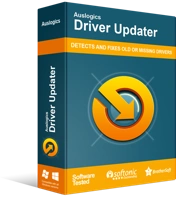
使用驅動程序更新程序解決 PC 問題
不穩定的 PC 性能通常是由過時或損壞的驅動程序引起的。 Auslogics Driver Updater 可診斷驅動程序問題,讓您一次或一次更新舊驅動程序,讓您的 PC 運行更順暢
請按照以下步驟下載並安裝該工具:
- 在您的網絡瀏覽器中打開此鏈接。
- 進入網頁後,單擊“下載”按鈕。
- 瀏覽器下載安裝文件後,運行它。
- 出現“用戶帳戶控制”對話框後,單擊“是”按鈕。
- 看到安裝嚮導後選擇您的首選語言,選擇安裝目錄,然後輸入其他首選項。
- 之後,單擊“單擊以安裝”按鈕。
- 安裝過程完成後,允許該工具運行。
- 單擊開始掃描按鈕。
- 如果您的顯卡驅動程序出現在有問題的驅動程序列表中,請單擊更新按鈕。
- 下載並安裝驅動程序後,重新啟動 PC 並檢查遊戲中的崩潰問題。
限制您的防病毒程序
您可能正遭受防病毒干擾的情況。 系統保護程序並不總是與新遊戲或更新遊戲配合得很好,這已經不是什麼新聞了。 因此,請通過將游戲的安裝文件夾添加為程序中的例外來確保不是這種情況。
請注意,每個防病毒程序都有不同的例外功能名稱。 如果您不知道如何在安全應用程序中使用該功能,您可以前往應用程序開發人員的支持頁面查找指南。
但是,如果您的主要防病毒程序是 Windows Security,那麼您應該按照以下步驟操作:
- 右鍵單擊“開始”按鈕,然後單擊“快速訪問”菜單中的“設置”。 使用 Windows + I 鍵盤組合將更快地啟動設置。
- 應用程序的主屏幕顯示後,單擊更新和安全圖標。
- 接下來,單擊更新和安全界面左側窗格中的 Windows 更新。
- 單擊保護區下的病毒和威脅防護。
- 病毒和威脅防護頁面打開後,單擊病毒和威脅防護設置下的管理設置。
- 在下一個屏幕上,單擊排除項下的“添加或刪除排除項”。
- 現在,單擊“添加排除”圖標,然後在上下文菜單中點擊“文件夾”。
- 選擇文件夾對話框出現後,導航到 TWDSS 的安裝文件夾並選擇它。
- 您現在可以運行遊戲以檢查崩潰問題是否仍然存在。
確保遊戲正在由您的專用顯卡處理
《行屍走肉:聖徒與罪人》不是為在功能較弱的圖形適配器上運行而設計的,尤其是集成適配器。 如果您的 PC 有兩個顯卡,則遊戲可能被迫在集成卡上運行。 在這種情況下,遊戲總是會崩潰,因為運行它的卡沒有足夠的火力來處理它。 因此,請確保您強制遊戲僅在您的專用視頻適配器上運行,無論您的計算機當前使用哪種電源選項。
我們將向您展示如何使用設置應用程序、NVIDIA 控制面板和 AMD Radeon 設置來應用此修復程序。
使用 NVIDIA 控制面板:
- 右鍵單擊桌面的空白表面,然後單擊 NVIDIA 控制面板。
- 應用程序出現後,轉到左側邊欄並單擊 3D 設置下的管理 3D 設置。
- 切換到主屏幕,停留在常規選項卡中,然後在首選圖形處理器下拉菜單中選擇“高性能 NVIDIA 處理器”。
- 之後,切換到程序設置選項卡。
- 在選擇要自定義的程序下選擇行屍走肉:聖徒和罪人。 如果遊戲不在列表中,請單擊“添加”按鈕,然後導航到其安裝文件夾並添加它。
- 現在,轉到“為此程序選擇首選圖形處理器”,然後單擊“高性能 NVIDIA 處理器”。
- 單擊應用按鈕以保存您的更改。
使用 AMD Radeon 設置
- 按住 Windows 徽標鍵,然後點擊鍵盤上的 R 以啟動“運行”對話框。
- 運行打開後,在文本字段中鍵入“控制面板”並按 Enter 鍵。
- 控制面板打開後,轉到“查看方式”下拉菜單並選擇大圖標。
- 單擊 AMD Radeon 設置。
- AMD Radeon 設置打開後,轉到窗口頂部並單擊系統。
- 出現系統界面後,點擊左上角的可切換顯卡。
- 您現在將看到 Switchable Graphics 界面的 Running Applications 視圖。
- 如果行屍走肉:聖徒與罪人是開放的,你應該看到它。 單擊其箭頭並選擇高性能。
- 如果遊戲未在運行或在運行應用程序視圖中不可見,請導航到窗口的右上角並單擊運行應用程序。
- 在下一頁的相同位置單擊 Installed Profiled Applications。
- 找到 TWDSS 並將其可切換圖形選項更改為高性能。
- 如果遊戲仍然不可見,請前往右上角並單擊“瀏覽”按鈕,然後在打開的對話框中導航到遊戲的安裝文件夾並添加它。
- 您現在可以將其選項更改為高性能。
注意:
- 省電選項意味著遊戲將在集成 GPU 上運行。
- “基於電源”選項意味著當您的 PC 省電時,遊戲將被迫在集成 GPU 上運行,而當您的筆記本電腦插入電源時,遊戲將被迫在專用卡上運行。
使用設置應用程序
- 右鍵單擊您的桌面,然後單擊顯示設置。
- 看到設置應用程序的顯示界面後,滾動到窗口底部並單擊圖形設置。
- 在圖形設置屏幕上,轉到“選擇要設置首選項的應用程序”下的下拉菜單,然後選擇經典應用程序。
- 接下來,點擊瀏覽按鈕,然後進入行屍走肉:聖徒與罪人的安裝文件夾,雙擊遊戲的EXE文件。
- 出現遊戲標籤後,單擊它,然後單擊選項。
- 現在,在彈出的對話框中選擇高性能,然後單擊保存按鈕。
結論
在所有條件相同的情況下,您現在應該能夠運行遊戲數小時而無需經歷隨機崩潰的折磨。 如果您對此問題有任何疑問或想分享您的想法,歡迎您使用下面的評論部分。
